解决"显示器驱动程序已停止响应"的教程
更新日期:2023-09-23 20:59:55
来源:投稿
手机扫码继续观看

重新安装显卡驱动
运行驱动精灵软件,弹出的主界面单击“驱动程序”选项
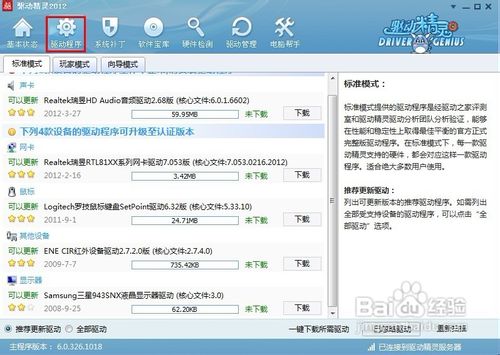
在标准模式下的显示器中单击“下载”按钮,下载后安装驱动即可。
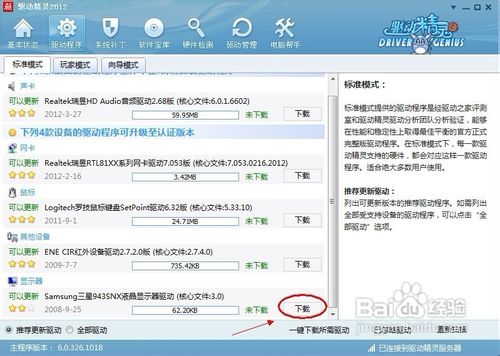
依次打开“开始”——“控制面板”——“性能信息和工具”
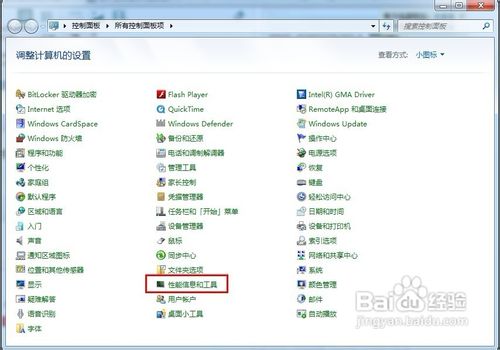
在左侧单击“调整视觉效果”
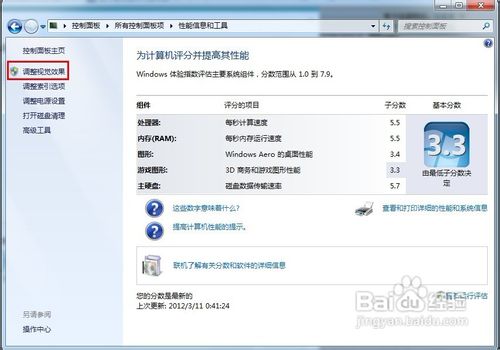
弹出性能选项窗口,点击“视觉效果”标签,选择“调整为最佳性能”,单击“确定”
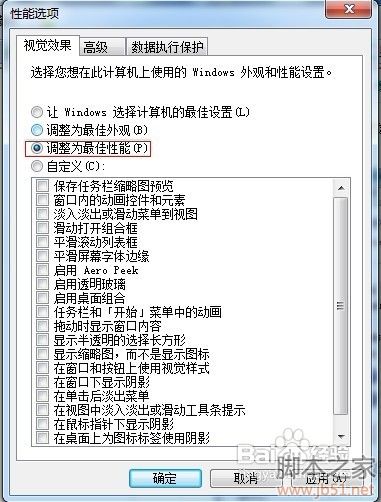
在开始菜单搜索框中键入“regedit”,搜索结果单击程序“regedit.exe”
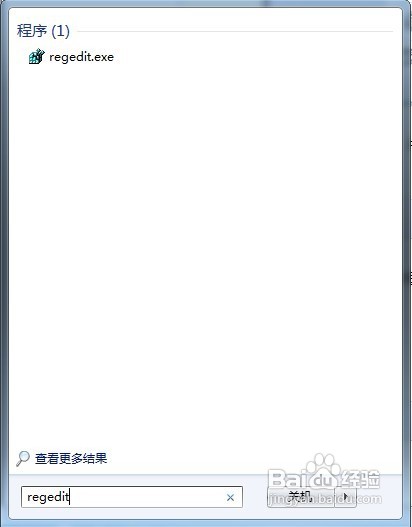
展开到以下特定的注册表项
HKEY_LOCAL_MACHINE\SYSTEM\CurrentControlSet\Control\GraphicsDrivers
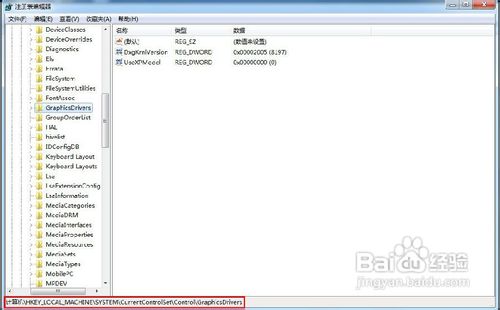
在“GraphicsDrivers”项鼠标右键“新建”—“DWORD 值”
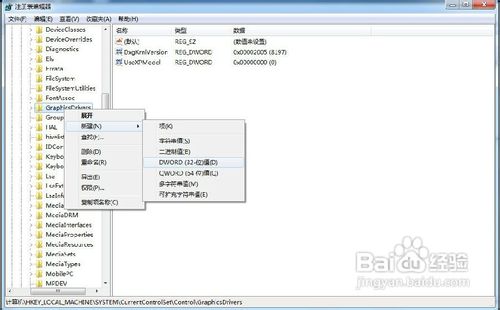
鼠标右键重命名右边窗口的“新值 #1”,键入“TdrLevelOff”作为名称
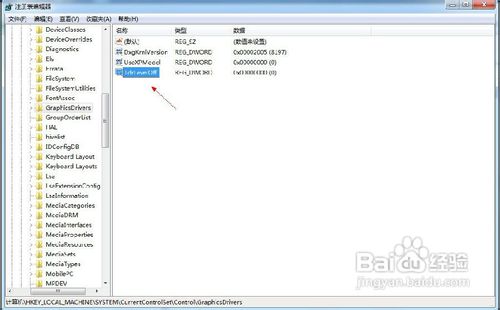
双击打开“TdrLevelOff”值,确保数据数值为“0”
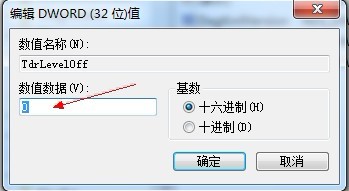
该文章是否有帮助到您?
常见问题
- monterey12.1正式版无法检测更新详情0次
- zui13更新计划详细介绍0次
- 优麒麟u盘安装详细教程0次
- 优麒麟和银河麒麟区别详细介绍0次
- monterey屏幕镜像使用教程0次
- monterey关闭sip教程0次
- 优麒麟操作系统详细评测0次
- monterey支持多设备互动吗详情0次
- 优麒麟中文设置教程0次
- monterey和bigsur区别详细介绍0次
系统下载排行
周
月
其他人正在下载
更多
安卓下载
更多
手机上观看
![]() 扫码手机上观看
扫码手机上观看
下一个:
U盘重装视频












